使用 FSLogix 组策略模板文件
FSLogix 以 .admx 和特定于语言的 .adml 文件的形式提供组策略管理模板文件。 这些文件可在本地组策略编辑器和组策略管理编辑器中使用。 本地组策略编辑器用于编辑本地组策略对象(LGPO)。 组策略管理编辑器可从组策略管理控制台(GPMC)中获取,可用于编辑基于域的策略对象。
先决条件
- 下载 FSLogix。
- 提取 压缩的存档。
- 浏览 提取的内容。
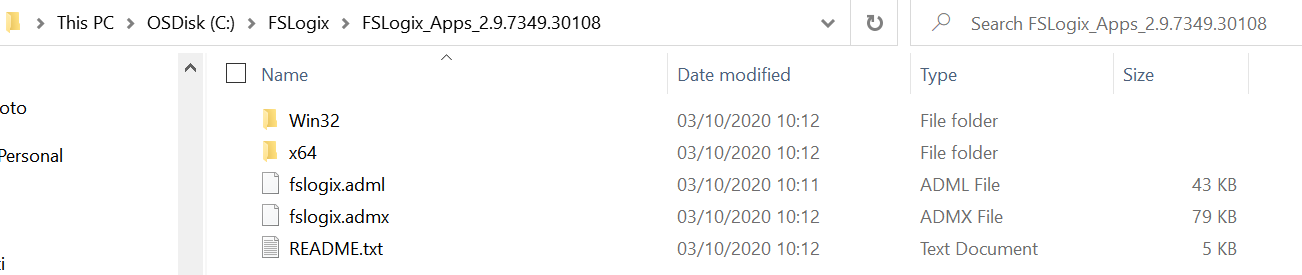
图 1:FSLogix 包内容
找到两个文件(fslogix.admx 和 fslogix.adml),并根据本地或中央存储配置将它们复制到某个位置。
2210 修补程序 2 中的组策略模板更新(2.9.8612.60056)
在 FSLogix 2210 修补程序 2 中的更新之前,组策略模板文件具有一些独特的行为,并且很难根据配置文件、ODFC 和云缓存的配置设置列表找到正确的策略名称。
下面是模板文件中重大更改的列表:
- 简化策略设置的文件夹结构。
- 重命名策略以与相应的注册表值名称保持一致。
- 提供更好的说明,包括注册表路径、值名称和值(s)。
- 删除基于布尔策略的其他检查框。
- 更新了框架以支持 Intune 设置 目录。
模板层次结构更改
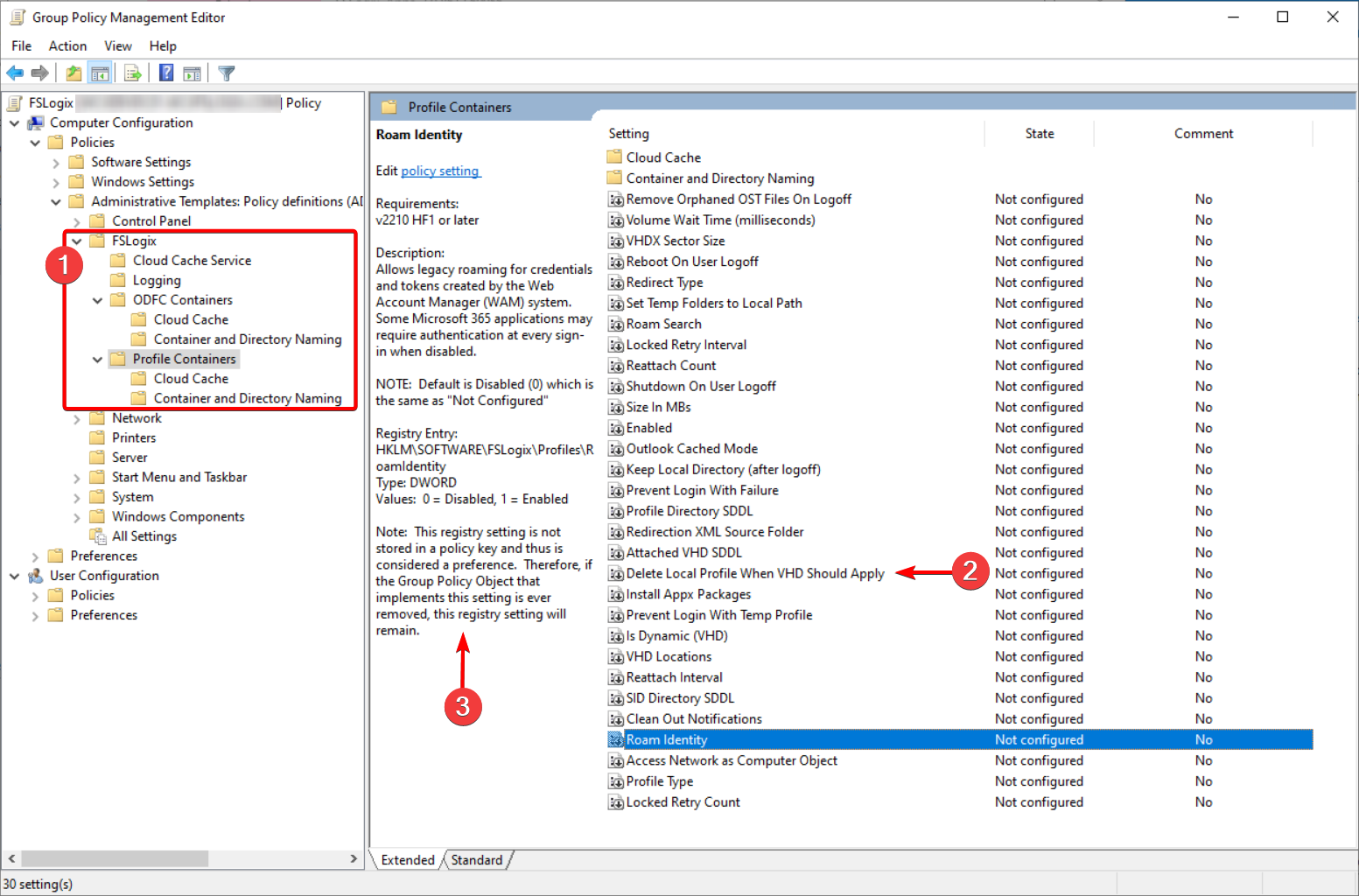
图 2:组策略中的层次结构更改
- 更新了文件夹,删除了对 办公室 365 和高级设置的引用。
- 策略名称与相应的注册表值名称匹配。
- 说明文本提供了更多详细信息。
模板策略更改
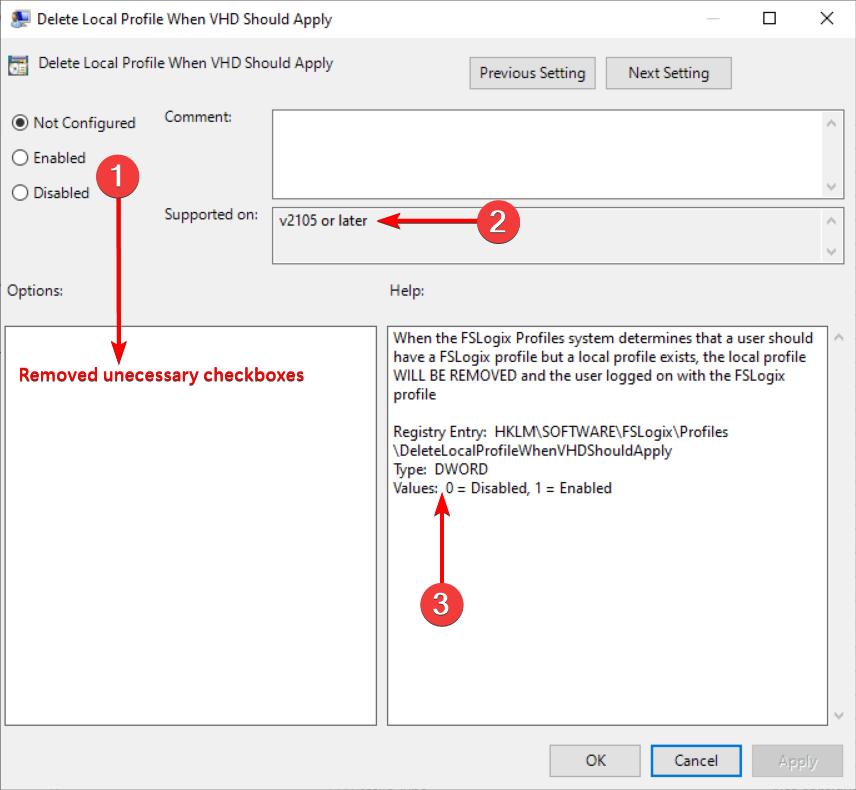
图 3:策略更改
- 布尔类型策略不再需要使用检查框的额外设置。
- “Supported on”语句已更新为友好版本名称。
- 说明文本提供注册表路径、值名称和值(s)。
本地组策略编辑器
按照以下步骤使用本地组策略编辑器配置 FSLogix。
根据表复制模板文件:
文件类型 文件位置 ADMX 语言中性 (fslogix.admx) %systemroot%\policyDefinitionsADML 语言特定 (fslogix.adml) %systemroot%\policyDefinitions[MUIculture](例如,美国英语 ADMX 语言特定文件存储在以下文件中%systemroot%\policyDefinitions\en-us:运行本地组策略编辑器工具(GPEDIT)。MSC)。
浏览到“计算机配置”,然后管理员istrative Templates,然后浏览 FSLogix。
查看并启用所需的设置,然后保存策略对象。
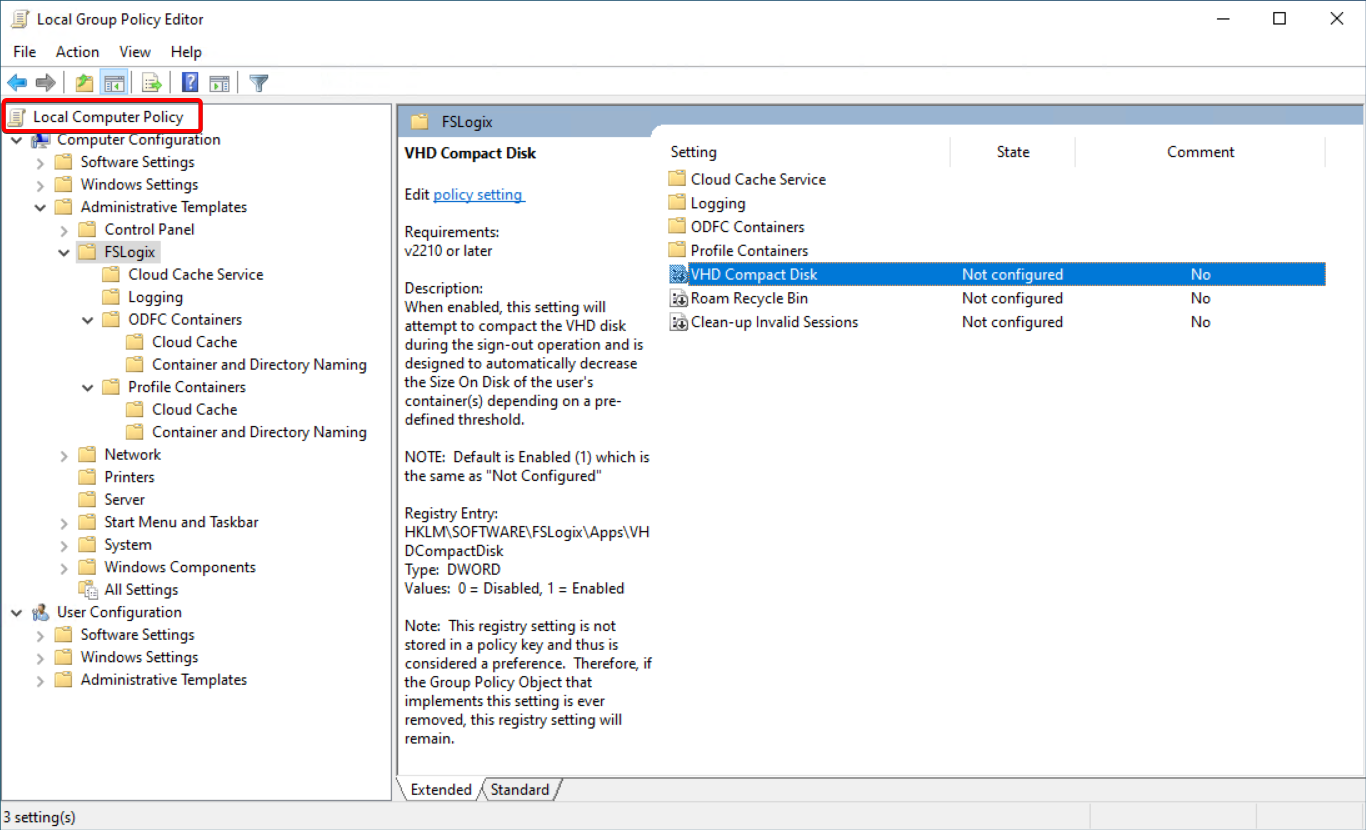
图 4:本地策略设置
注意
这些设置仅在本地计算机上应用,不会应用于其他虚拟机。
组策略管理控制台
利用基于域的 GPO,可以将设置分发到 Active Directory 域中的任意数量的虚拟机。 基于域的 GPO 依赖于域中每个域控制器上的 SYSVOL 文件夹中的中央存储。
域文件位置
根据表复制模板文件:
| 文件类型 | 域控制器文件位置(s) |
|---|---|
| ADMX 语言中性 (fslogix.admx) | %systemroot%\sysvol\domain\policies\PolicyDefinitions |
| ADML 语言特定 (fslogix.adml) | %systemroot%\sysvol\domain\policies\PolicyDefinitions[MUIculture](例如,美国英语 ADMX 语言特定文件存储在以下文件中%systemroot%\sysvol\domain\policies\PolicyDefinitions\en-us: |
注意
表的域控制器文件位置假定你已登录到域的域控制器之一。
有关详细信息,请参阅如何为 Windows 中的组策略管理模板创建和管理中心存储。
组策略管理编辑器
注意
必须具有适当的权限才能执行这些操作。
登录到属于 Active Directory 域的计算机或虚拟机。
如果使用 Windows 客户端 OS,请添加 组策略管理工具:
打开设置应用>系统>可选功能>添加功能(如果在 Windows 10 22H2 之前的版本中,请改为导航到设置>应用应用>和功能“可选功能>>添加”功能)。
选择 “RSAT:组策略管理工具> 添加”。
等待 Windows 添加该功能。
打开 组策略管理 应用。
找到计算机帐户所在的组织单位(OU),然后从上下文菜单中选择“ 在此域中创建 GPO”,然后将其链接到此处...。
填写新 GPO 的名称,然后选择“ 确定”。
右键单击新创建的策略,然后选择“ 编辑”。
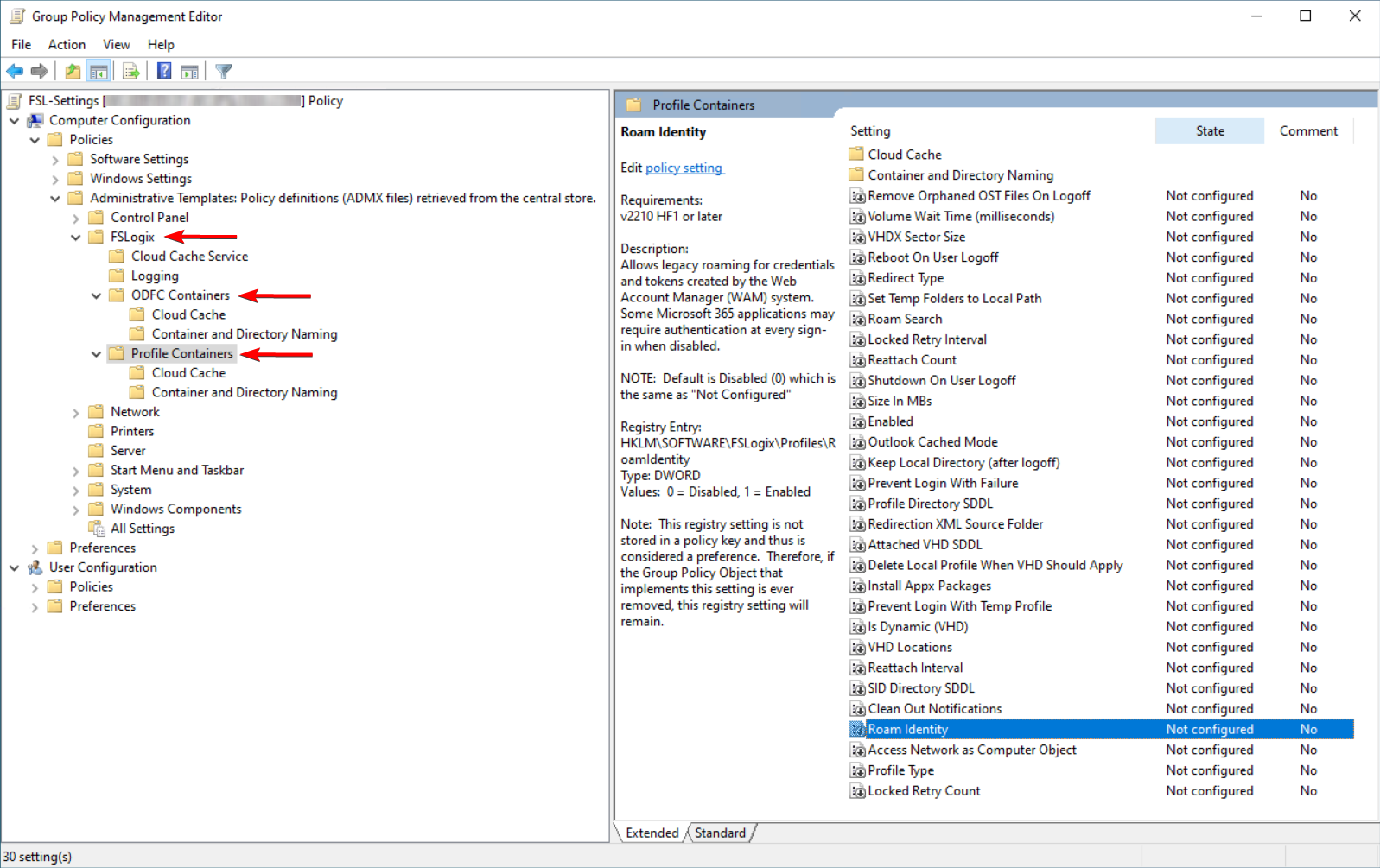
图 5:GPO 策略的域编辑
展开计算机配置>策略 > 管理员istrative Templates > FSLogix,并为配置启用所需的设置。
注意
在父 FSLogix 文件夹下,有云缓存、办公室 365 容器和配置文件容器的专用部分。
对于每个设置,请双击它,启用并最终填写所需的值,然后选择“确定”以保存并退出对话框:
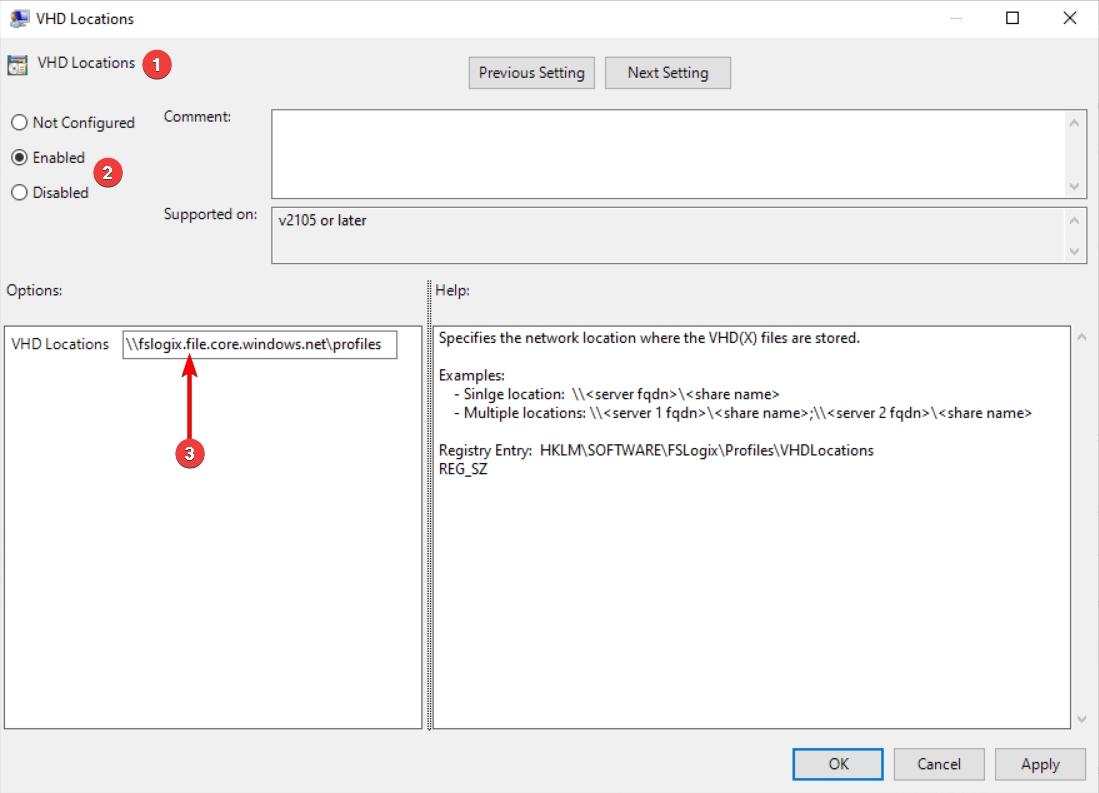
图 6:为 FSLogix 启用 GPO 设置
在下一个 GPO 刷新周期中,虚拟机将收到这些新策略设置,并应用于本地计算机注册表配置。
可以在本地连接到计算机并执行以下命令来强制刷新策略:
GPUPDATE /Target:Computer /force
重要
存储在下面的 HKEY_LOCAL_MACHINE\SOFTWARE\FSLogix 组策略设置被视为 首选项 和 NOT 策略。 这意味着,如果删除组策略或将设置更改为 “未配置”,注册表设置将保留在虚拟机上。 这主要影响与应用、日志记录和配置文件相关的设置。 ODFC 设置位于以下位置 HKEY_LOCAL_MACHINE\SOFTWARE\Policies\FSLogix\ODFC ,并且会在上述情况下正确重置自己。